En este tutorial te mostramos cómo puedes almacenar y gestionar eficientemente tus documentos de Google Sheets. Aprenderás a realizar cambios en tus archivos, guardarlos y gestionarlos en Google Drive. Explicaremos funciones importantes que te ayudarán a mantener el control de tus datos y editar tus documentos sin problemas.
Aspectos clave
- Google Sheets guarda tus cambios automáticamente.
- Puedes duplicar fácilmente archivos y renombrarlos.
- El almacenamiento en la nube en Google Drive garantiza que tus archivos estén accesibles en todo momento.
Instrucciones paso a paso
Almacenar documentos
Es importante destacar que Google Sheets guarda automáticamente tus cambios. Por lo tanto, no es necesario utilizar la combinación de teclas clásica "Ctrl + S" o seleccionar la opción "Guardar como" en el menú. Cuando realizas cambios en un documento, estos se guardan instantáneamente en la nube.
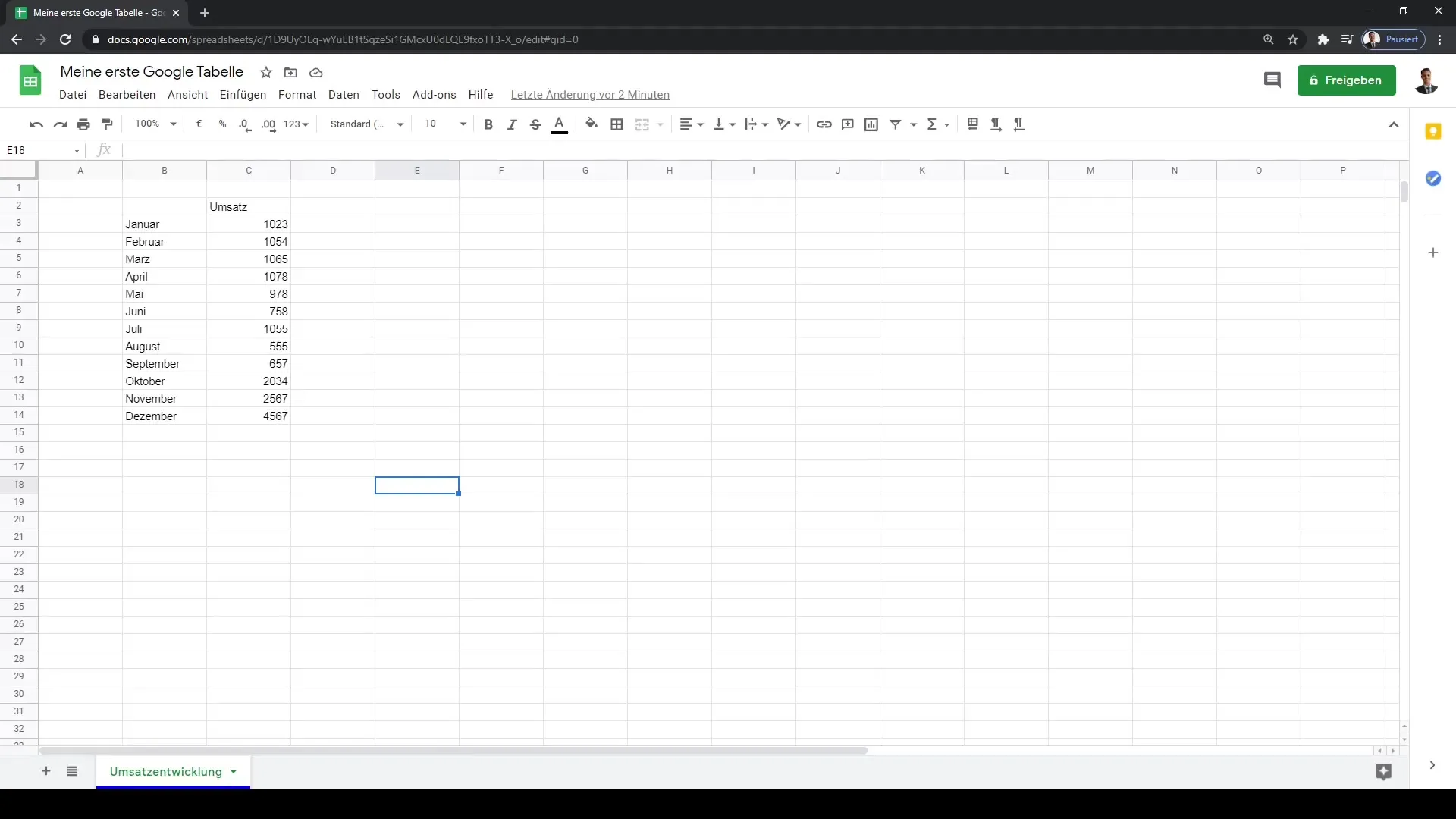
Visualización de documentos
Si deseas ver dónde se guarda tu archivo, haz clic en el símbolo de Google Sheets. Esto abrirá una nueva pestaña donde se mostrarán todos tus documentos de manera organizada. Aquí podrás ver al propietario del archivo y la última hora de edición, lo que te ayudará a mantener el control de tus cambios.
Renombrar o eliminar archivos
Si deseas renombrar o eliminar un archivo, haz clic en los tres puntos junto al nombre del archivo. Aquí tendrás la opción de renombrar, eliminar o abrir el archivo en una nueva pestaña. Esta función te permitirá organizar tus documentos según tus necesidades.
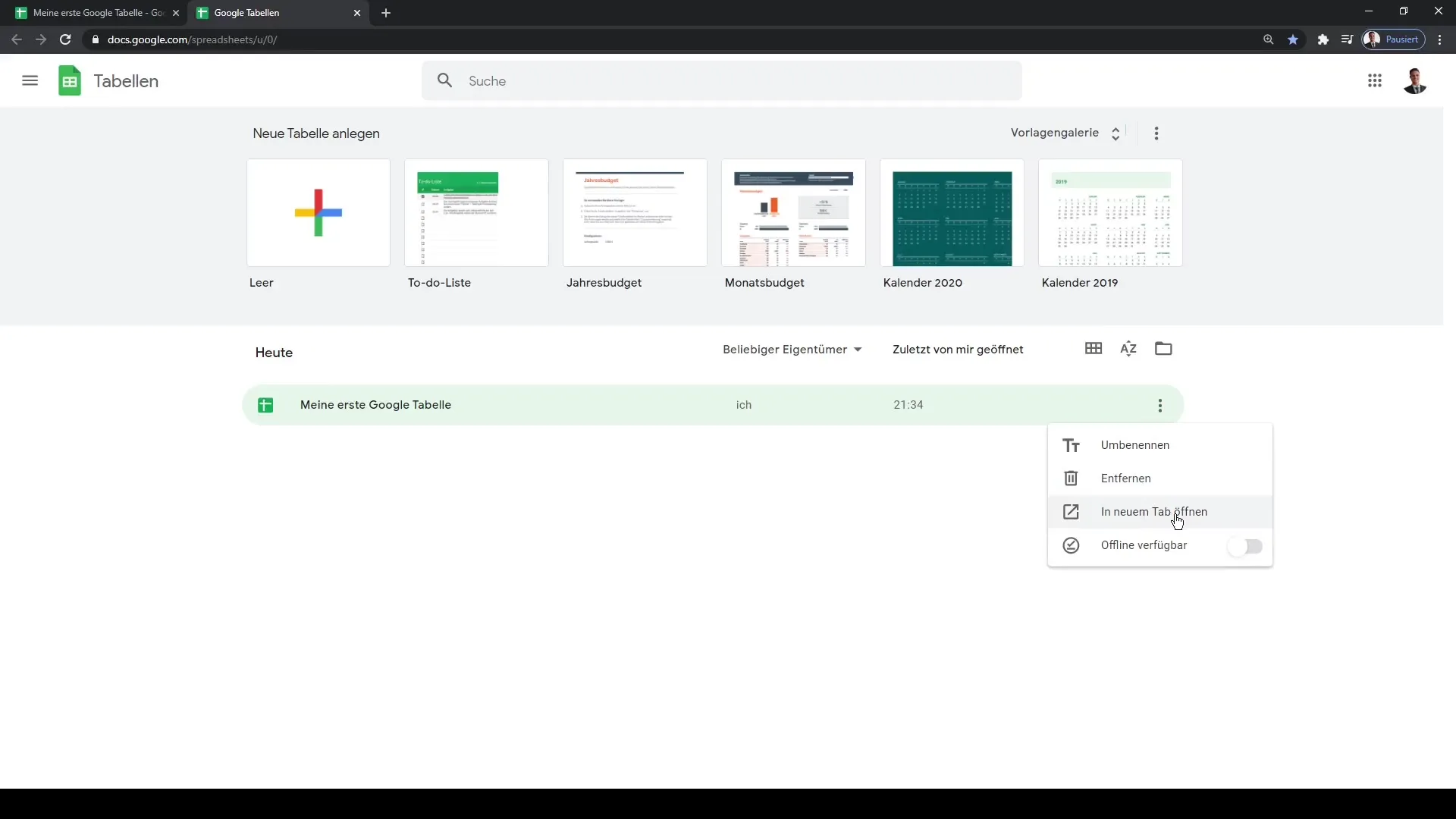
Duplicar archivos
Si deseas crear una copia de tu archivo, también puedes hacerlo desde el menú. En la parte superior izquierda de la pestaña encontrarás la opción "Crear una copia". Esto es especialmente útil cuando deseas crear una versión alternativa de tu hoja de cálculo o probar diferentes variaciones de tus datos. Asigna un nombre claro al nuevo archivo para poder mantenerlo fácilmente bajo control.
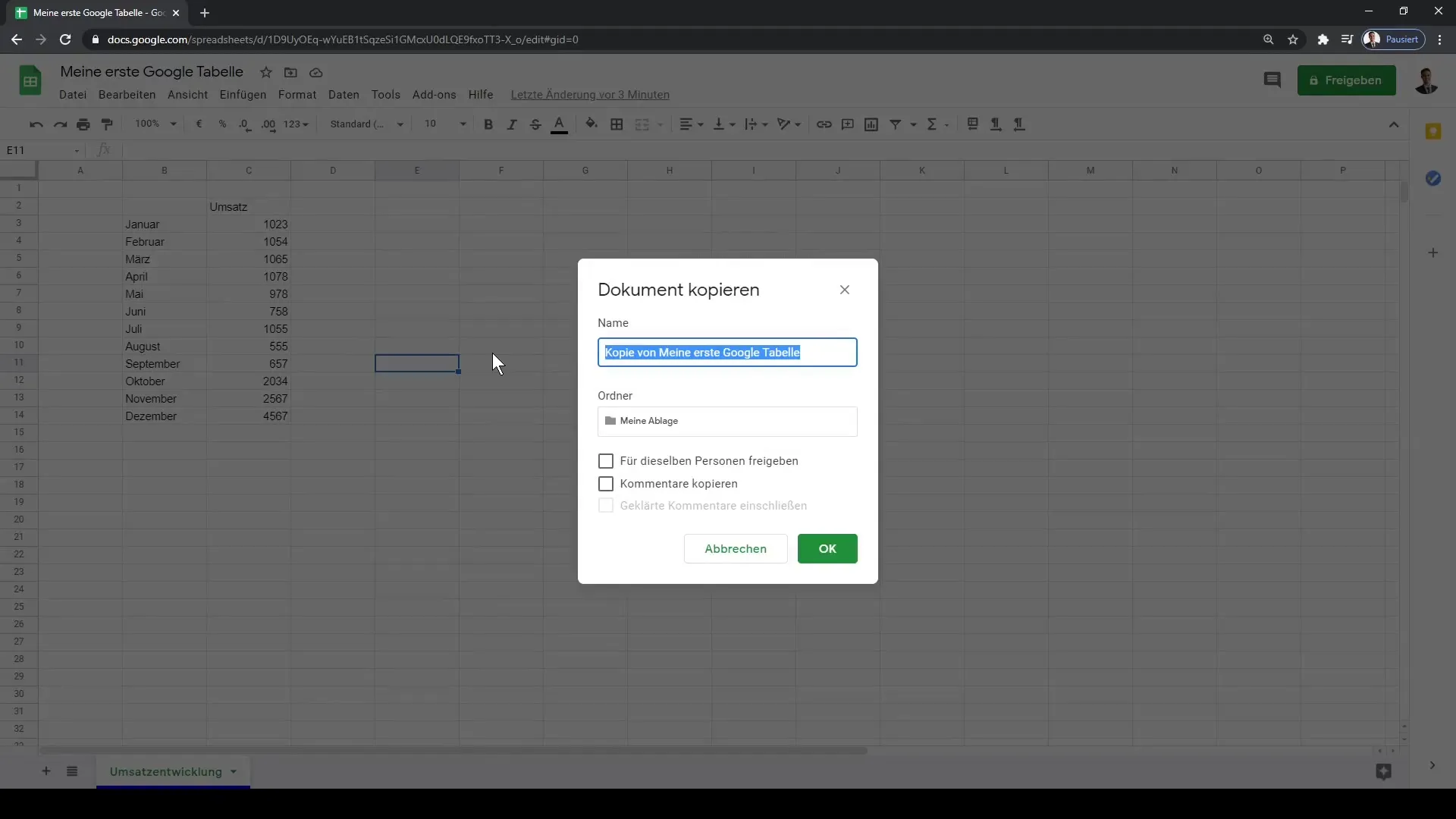
Compartir documentos
Otro aspecto importante es compartir tus documentos. Puedes compartir el archivo con tus compañeros de trabajo o agregar comentarios para obtener feedback. Compartir archivos en Google Sheets es muy fácil y fomenta la colaboración en equipos.
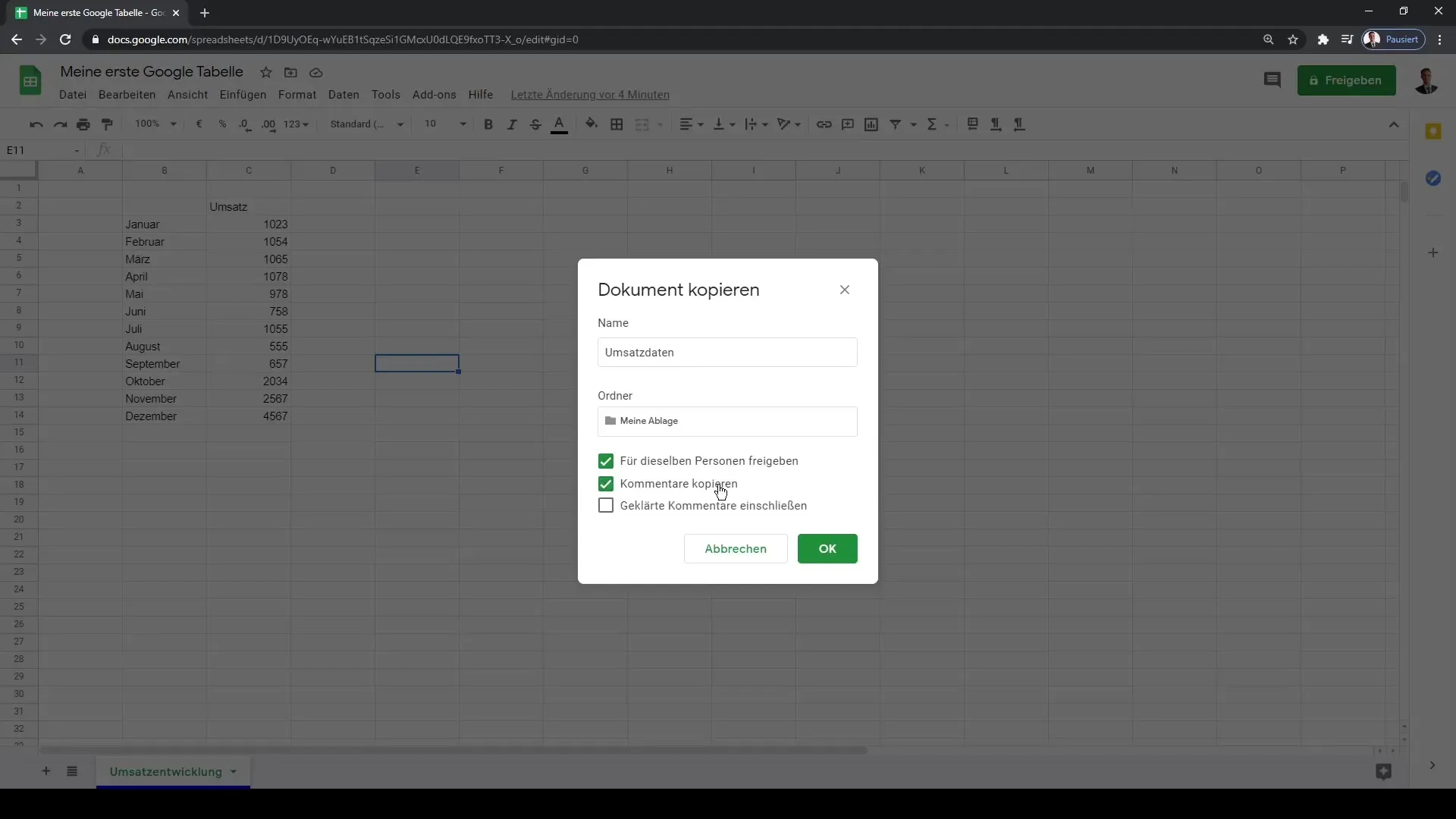
Resumen de los documentos almacenados
Al volver a abrir la página de inicio de Google Sheets, verás todos tus archivos editados y duplicados en una lista. Esto te facilitará el acceso a diferentes proyectos y datos.
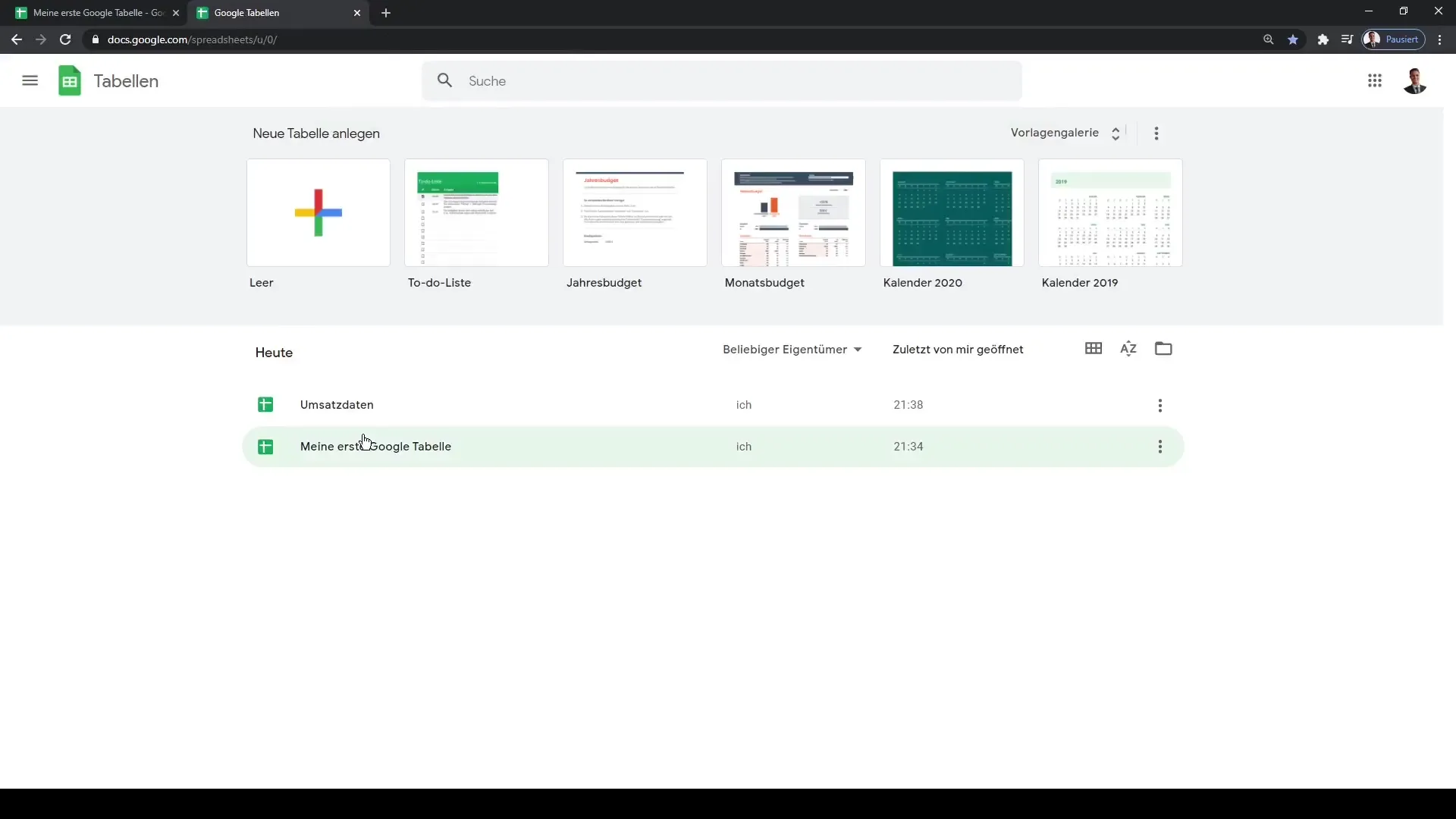
Acceso a Google Drive
Además de Google Sheets, Google Drive te permite almacenar una variedad de tipos de archivo. Puedes guardar archivos PNG, documentos de Word, presentaciones y más. En Google Drive verás todos tus archivos en una presentación clara.
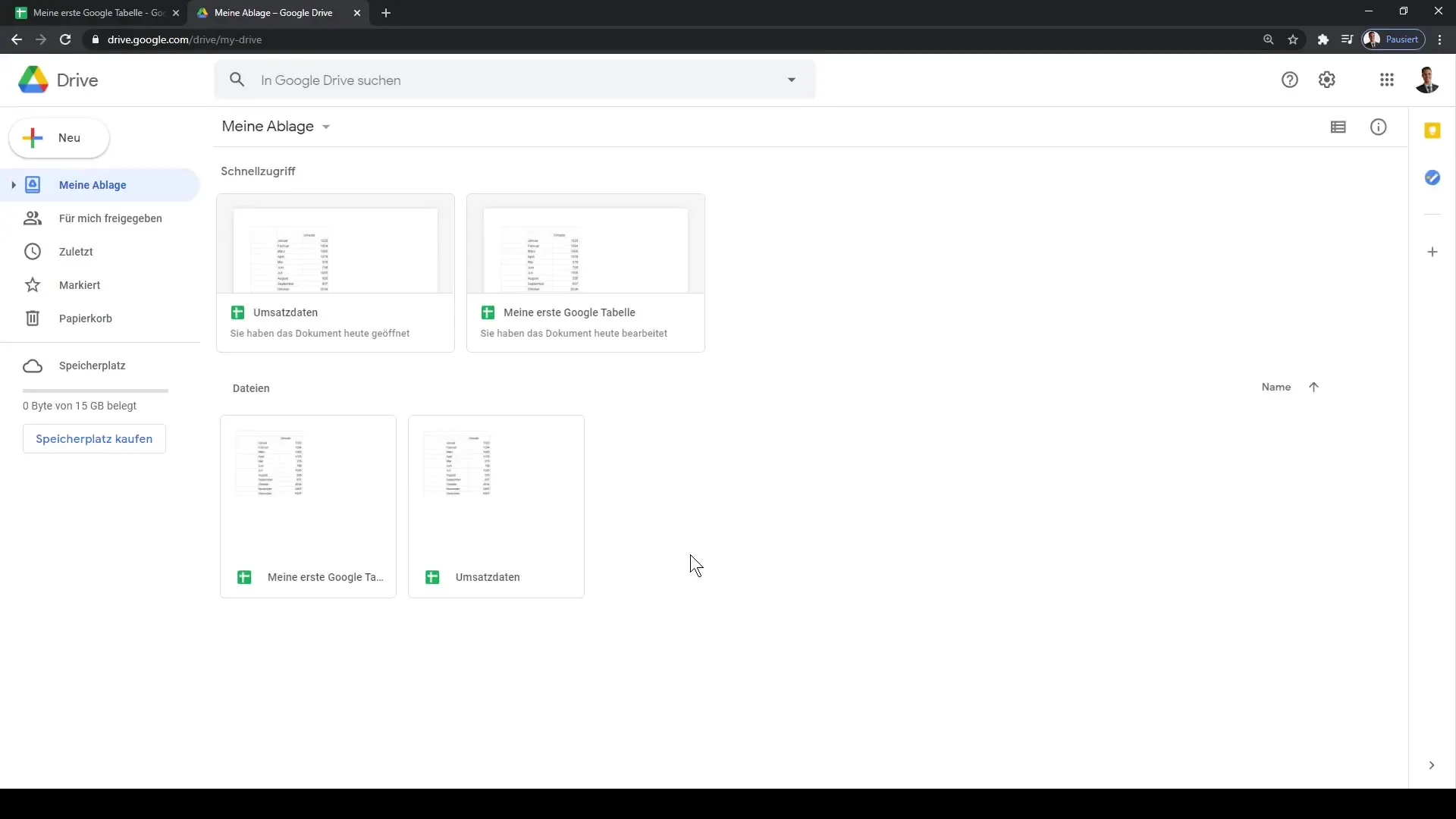
Búsqueda en Google Drive
Si estás buscando una tabla o archivo específico, la función de búsqueda de Google Drive te será de gran ayuda. Puedes buscar por nombre de archivo o categorías específicas como "tablas" o "datos de ventas" para encontrar rápidamente la información deseada.
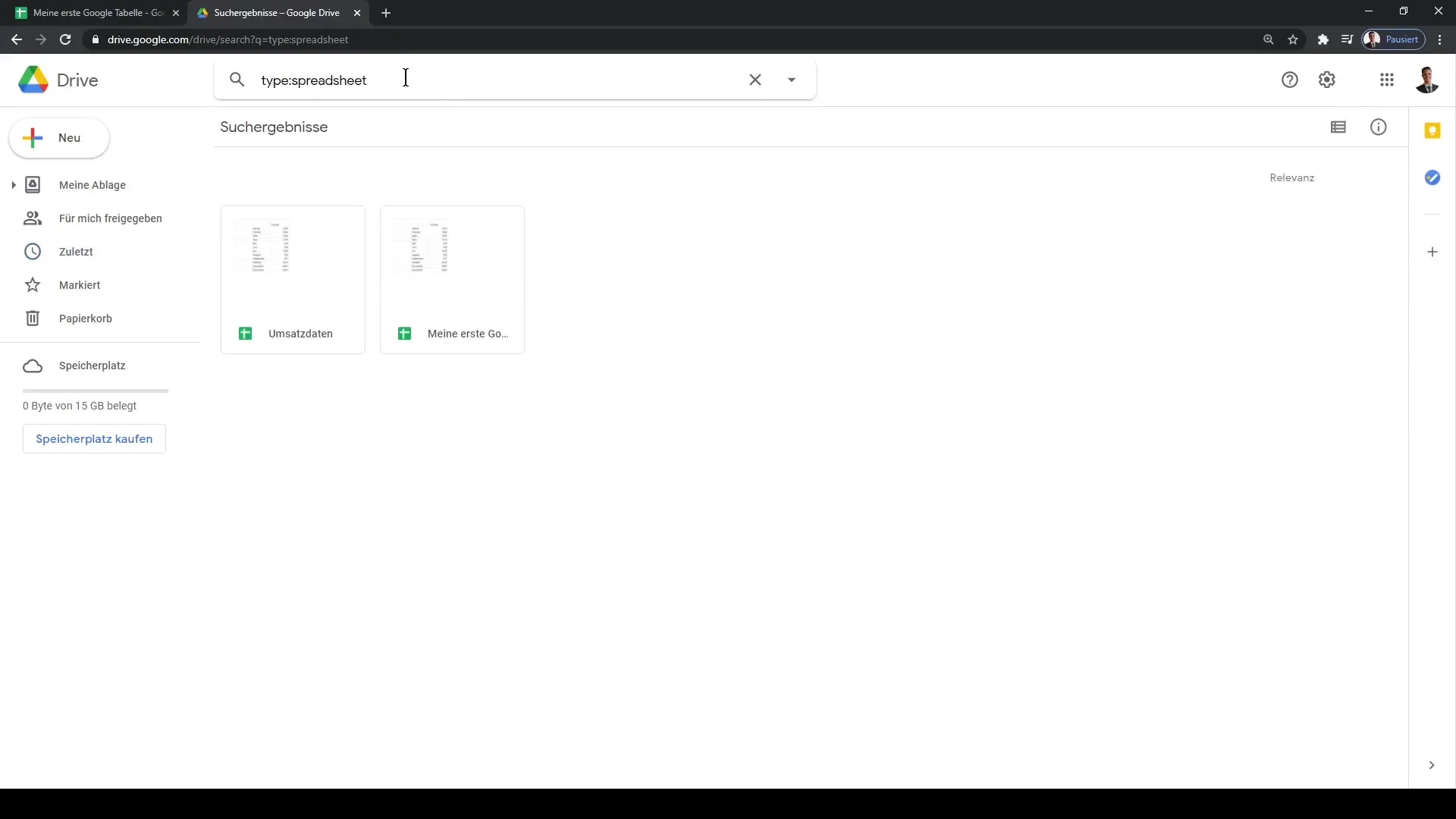
Conclusión
En este tutorial has aprendido cómo puedes guardar, renombrar y duplicar eficientemente tus documentos de Google Sheets. Además, pudiste obtener una visión general sobre el uso de Google Drive, que te ayudará a no solo almacenar tus documentos, sino también a organizarlos. Google Sheets automatiza el proceso de almacenamiento, permitiéndote centrarte en la edición de tus datos.
Preguntas frecuentes
¿Cómo guardo una hoja de cálculo de Google?Google Sheets guarda tus cambios automáticamente, no necesitas hacer nada más.
¿Puedo renombrar mis documentos?Sí, puedes hacerlo a través de los tres puntos junto al nombre del archivo.
¿Cómo encuentro un archivo específico en Google Drive?Usa la función de búsqueda en Google Drive para buscar por nombre de archivo o categorías.
¿Existe una forma de duplicar documentos?Sí, puedes elegir la opción "Hacer una copia" en el menú "Archivo".
¿Puedo compartir mis archivos con otros?Sí, puedes compartir archivos directamente en Google Sheets con otras personas.


